Sociala nätverkssajter har blivit ett nytt nav för människor och varumärken. Särskilt Instagram skapar människor flera profiler för att visa upp sin kreativitet, presentera sina husdjur eller märka sin verksamhet. Förstå tidbehovet introducerade Instagram en ny funktion som gör det möjligt för användare att länka upp till 5 konton till Insta App på iPhone. Med funktionen kan du växla mellan alla dina konton sömlöst utan att ange autentiseringsuppgifter varje gång du byter. Låt oss gå vidare och se hur du kan hantera flera Instagram-konton på iPhone.
- Hur man har flera Instagram-konton på iPhone
- Så här byter du mellan flera Instagram-konton på iPhone
- Så här postar du på Instagram till flera konton på iPhone
- Så här tar du bort ett av de flera Instagram-kontona på iPhone
- Bästa iPhone-appar för att hantera flera Instagram-konton
Hur man har flera Instagram-konton på iPhone
- Öppna Instagram- appen och tryck på profilikonen .
- Tryck på de horisontella linjerna för att se en meny svepa upp från skärmens nedre del.
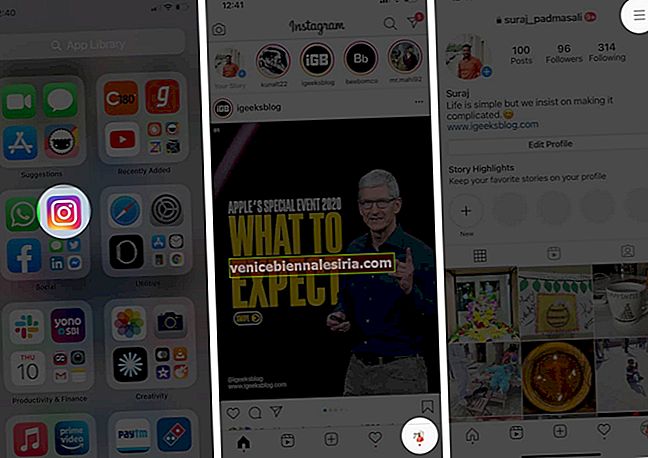
- Klicka på Inställningar och gå till botten av listan och välj "Lägg till konto."
- Ange inloggningsuppgifterna för ditt andra Instagram-konto och tryck på "Logga in". och ditt andra konto läggs till.
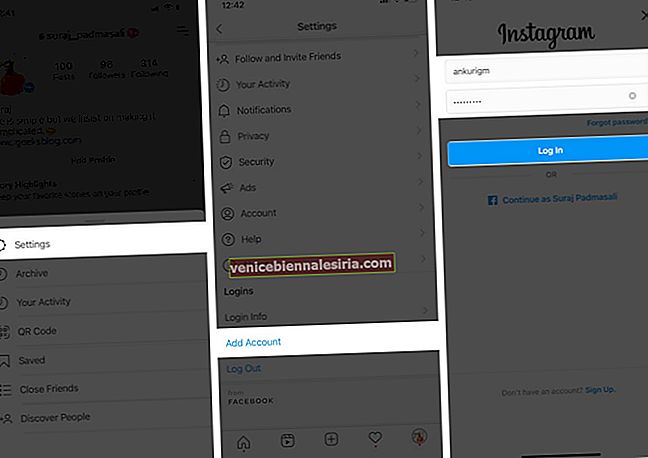
Så här byter du mellan flera Instagram-konton på iPhone
- Öppna Instagram- appen.
- Tryck på profilikonen längst ned till höger på din Instagram-skärm .
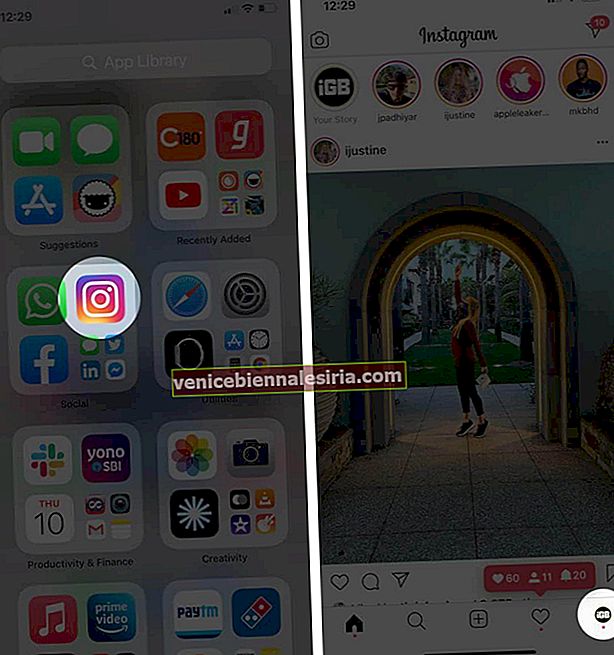
- På profilen trycker du på det aktuella öppna profilnamnet från titelraden som finns högst upp.
- Nu ser du alla dina inloggade konton och trycker på det konto du vill byta till.
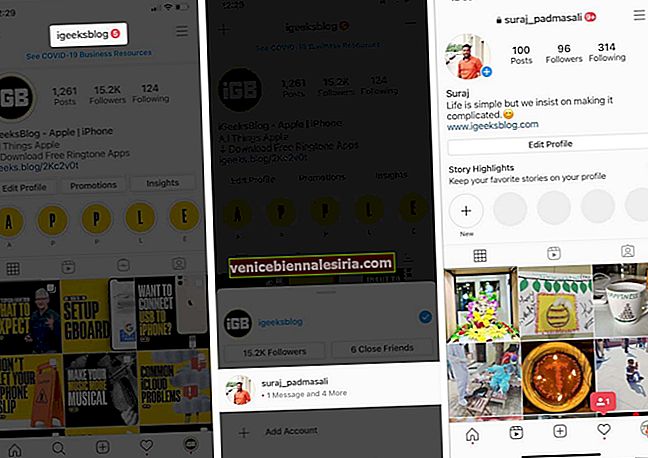
Så här postar du på Instagram till flera konton på iPhone
- Öppna Instagram → Tryck på "Lägg till ett nytt inlägg."
- Välj "Bild eller video" som du vill lägga upp och tryck på "Nästa".
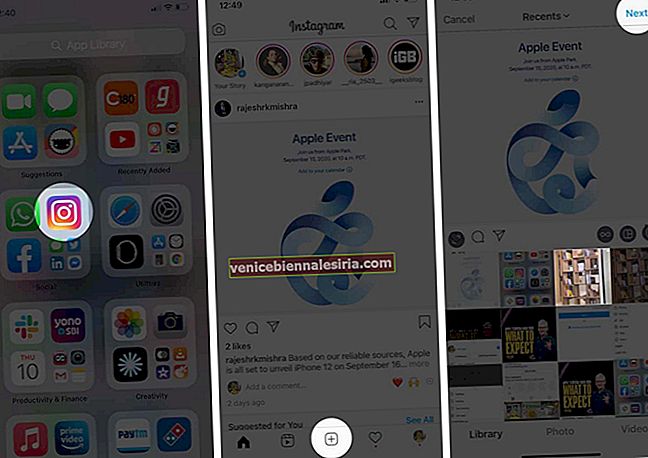
- Redigera inlägget om du vill och tryck sedan på "Nästa".
- Om du har två eller flera konton inloggade på din Instagram, kommer du att se alternativet "Skicka till andra konton", där du får alternativ för att svepa och dela ditt inlägg till de andra kontona.
- När du har valt kontona vill du dela samma inlägg, tryck på "Dela". och ditt inlägg kommer att delas.
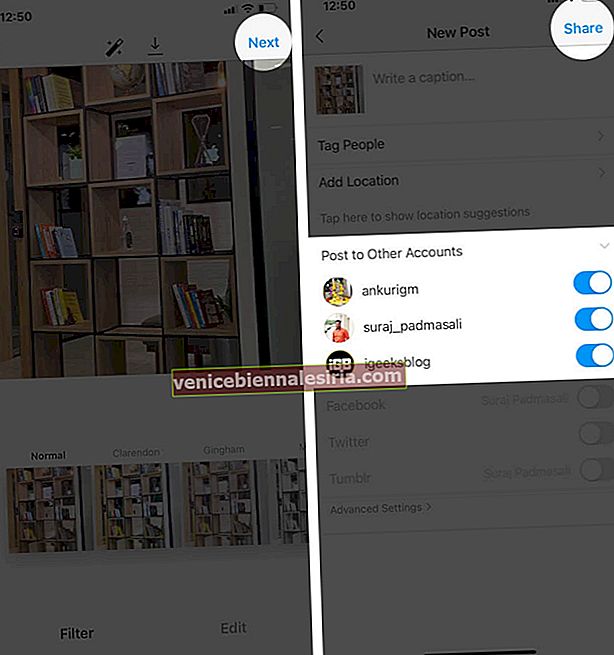
Så här tar du bort ett av de flera Instagram-kontona på iPhone
- Öppna Instagram → Tryck på Inställningar.
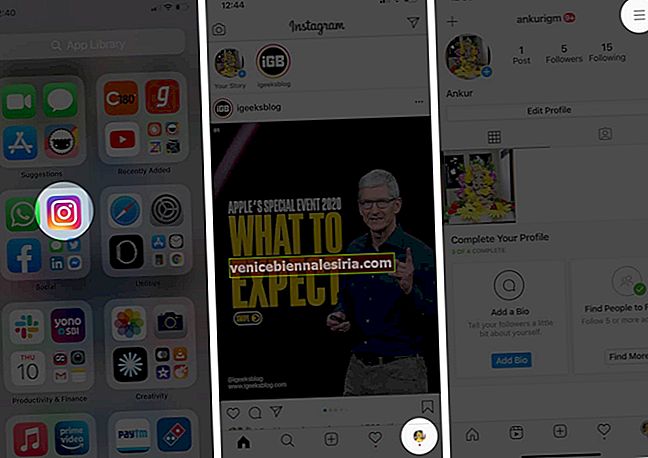
- Rulla ner och tryck på den logga ut som finns i Inloggningsinfo.
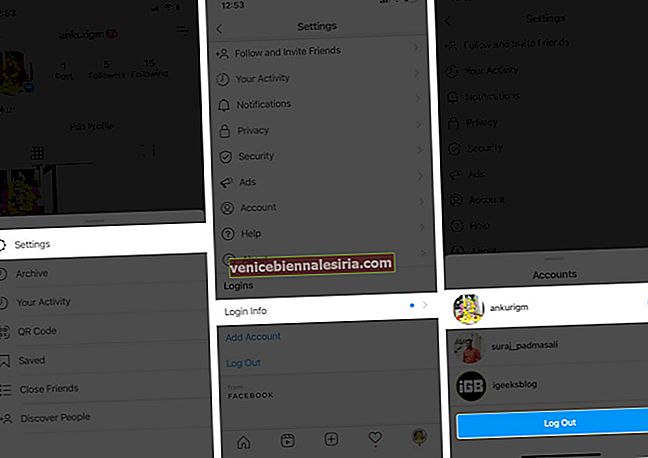
- Bekräfta att du vill logga ut från ditt konto och efter bekräftelse kommer du att loggas ut från ditt Instagram-konto.
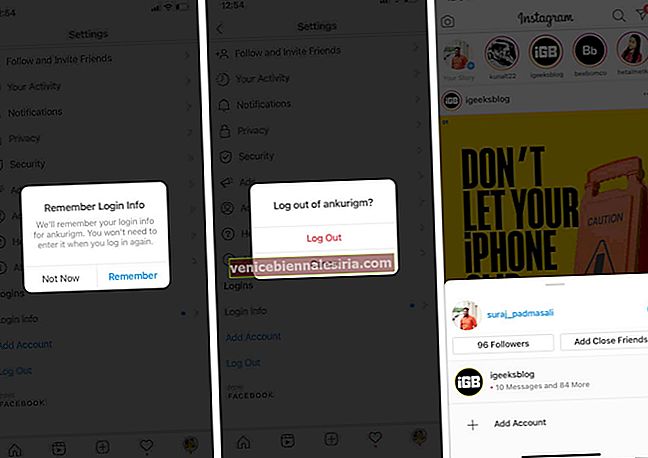
Bästa iPhone-appar för att hantera flera Instagram-konton
- Hootsuite - Sociala medier
- Buffert: Social Media Manager
- Plann + Instagram Analytics
1. Hootsuite - Sociala medier

Appen håller ditt sociala nätverk engagerat 24/7 genom att ordna hundratals meddelanden på sociala medier samtidigt över dina sociala nätverk. Håll dig uppdaterad med meddelanden med förgodkänt innehåll som dina team kommer att dela, sparade i ditt föredragna molnfillagring. Märkning, skanning och konsumtionsstatistik gör innehållskurering till en lek. Mät påverkan av sociala medier genom detaljerad forskning. En 30-dagars testversion av appen låter dig synkronisera sociala mediekonton och schemalägga uppdateringar.
Pris: Gratis (Hootsuite Pro - 20,99 USD)
Ladda ner
2. Buffert: Social Media Manager

Buffer hjälper dig att planera uppdateringar av ditt flöde i förväg och befriar dig från alla webbaktiverade plattformar. Låter dig också hantera flera sociala mediekonton på ett ställe, vilket kan spara tid om du planerar att publicera flera versioner av samma länk eller foto. En testversion av appen låter dig synkronisera tre sociala mediekonton och schemalägga 10 uppdateringar per konto och månad.
Pris: Gratis (Pro i 1 månad - 14,99 USD)
Ladda ner
3. Plann + Instagram Analytics

Endast Instagram-hanteringsprogramvara, vilket också är ett bra alternativ om du vill att en anpassad applikation ska fungera tillsammans med Instagram. Det är snyggt, det erbjuder både organiserande och innovativa resurser. Det är också en av de få plattformar jag har sett som stöder både Instagram-flöde och Instagram-inlägg, vilket gör det till en av de enda plattformarna som kommer nära att tillhandahålla ett app-tillägg med full service. Den kostnadsfria planen inkluderar att hantera ett konto med 30 inlägg på en månad.
Pris: Gratis (ett konto - $ 3,99)
Ladda ner
Loggar ut!!
Hoppas att ni alla gillade den här korta guiden för att hantera flera Instagram-konton på iPhone. Dela dina åsikter nedan i kommentarsektionen! Nästa gång vi ses med fler sådana insikter. Hittills fortsätt att utforska sociala medier och håll dig uppdaterad om alla nya funktioner som kommer ut !!
Annat innehåll som du kanske tycker är användbart:
- Ladda ner Instagram-videor och foton till iPhone Camera Roll
- Hur man visar Instagram-berättelser utan att de vet
- En komplett guide för att skapa Instagram-guider på iPhone
- Så här lägger du till sociala profiler till iPhone-kontakter
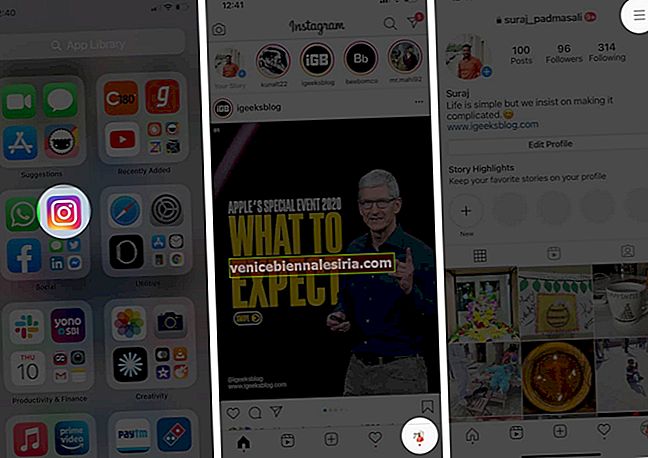
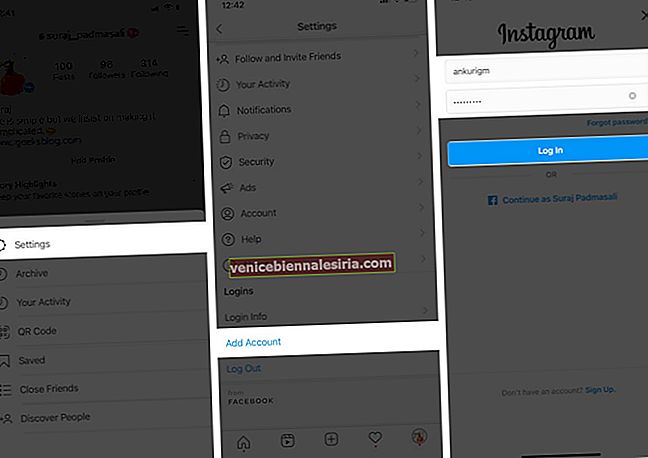
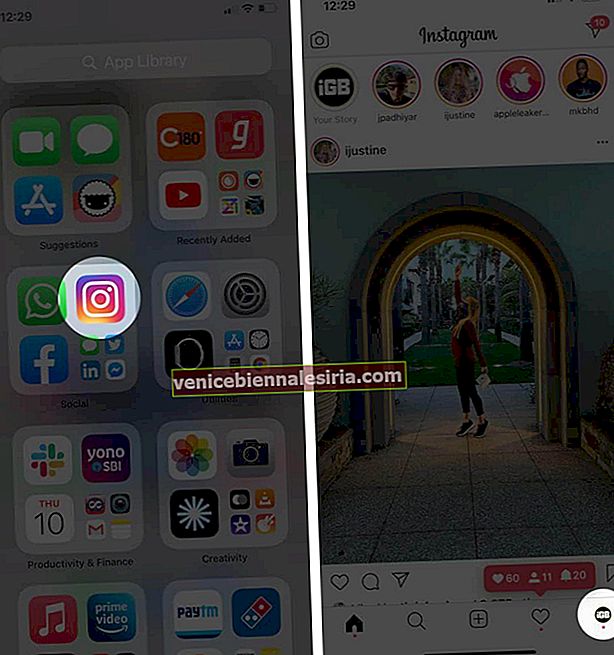
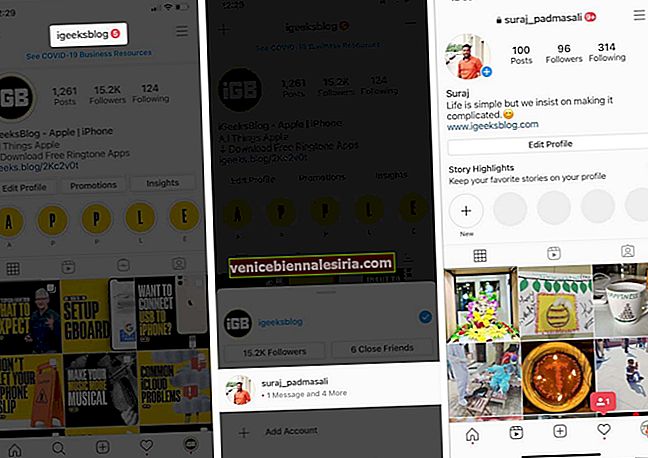
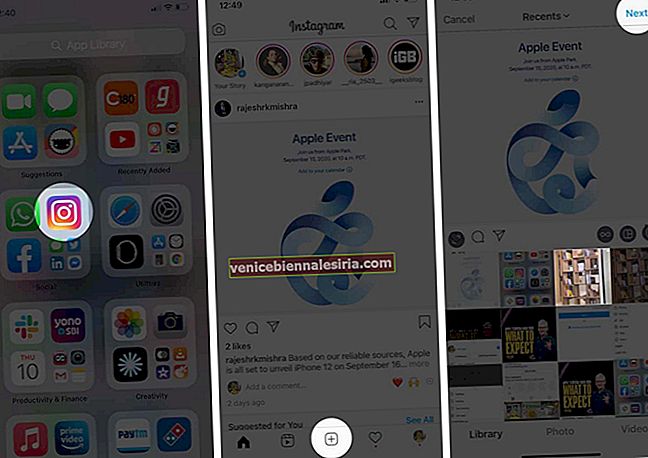
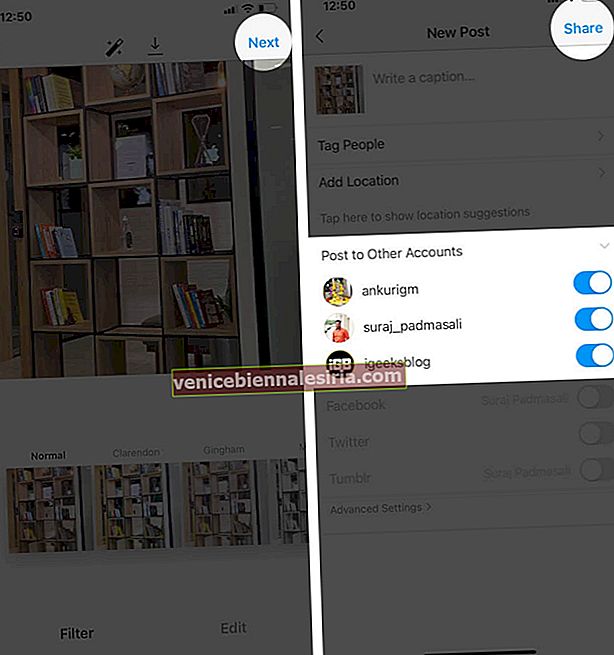
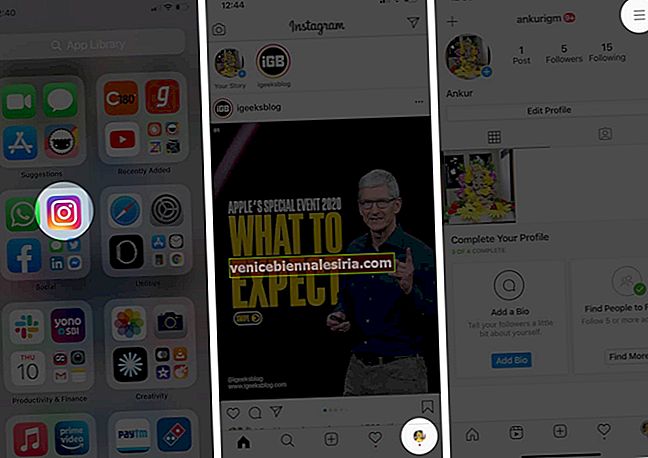
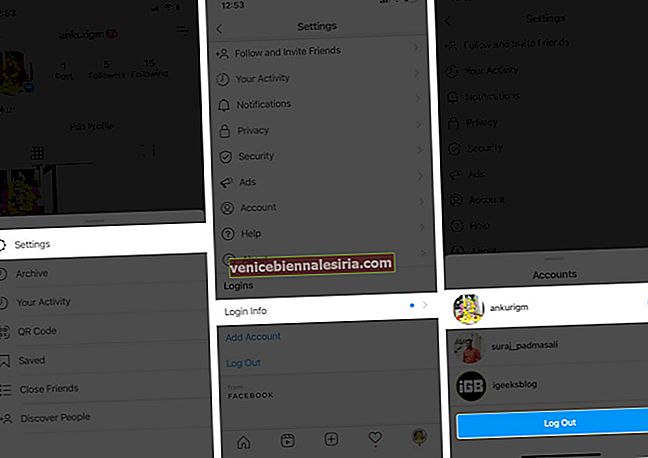
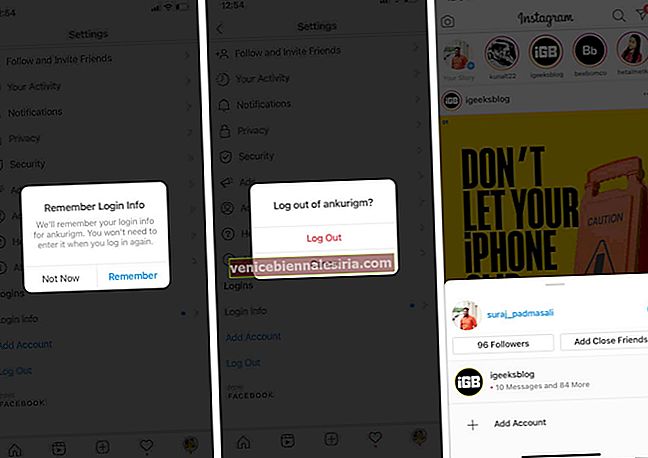








![Installera nya skärmsläckare i Mac OS X [How-to]](https://pic.venicebiennalesiria.com/wp-content/uploads/blog/2774/HSGOOLGDE3pic.jpg)
